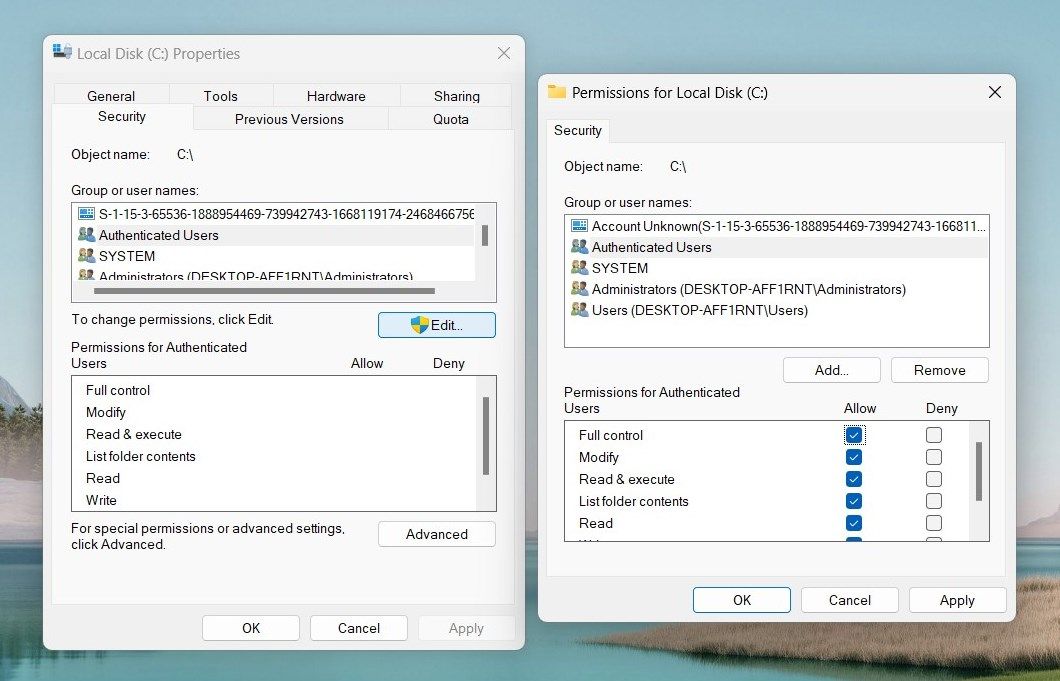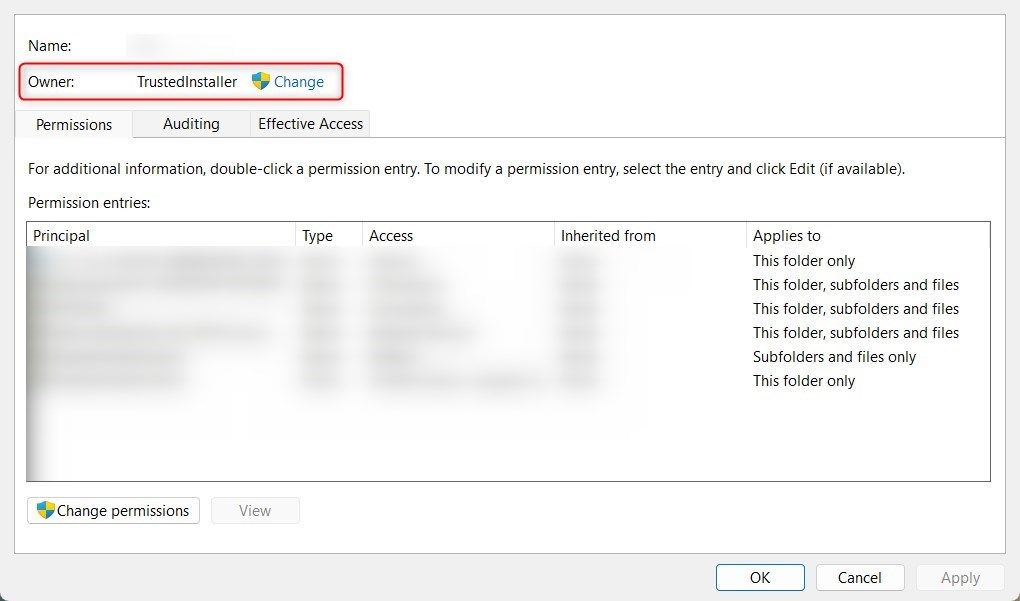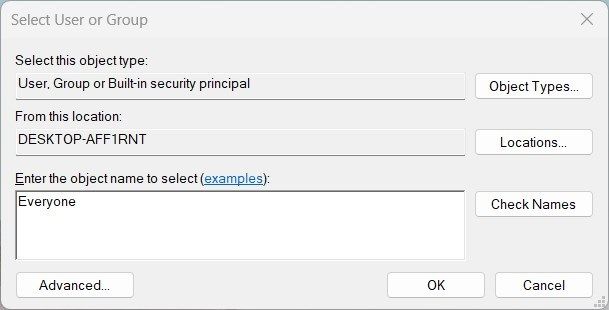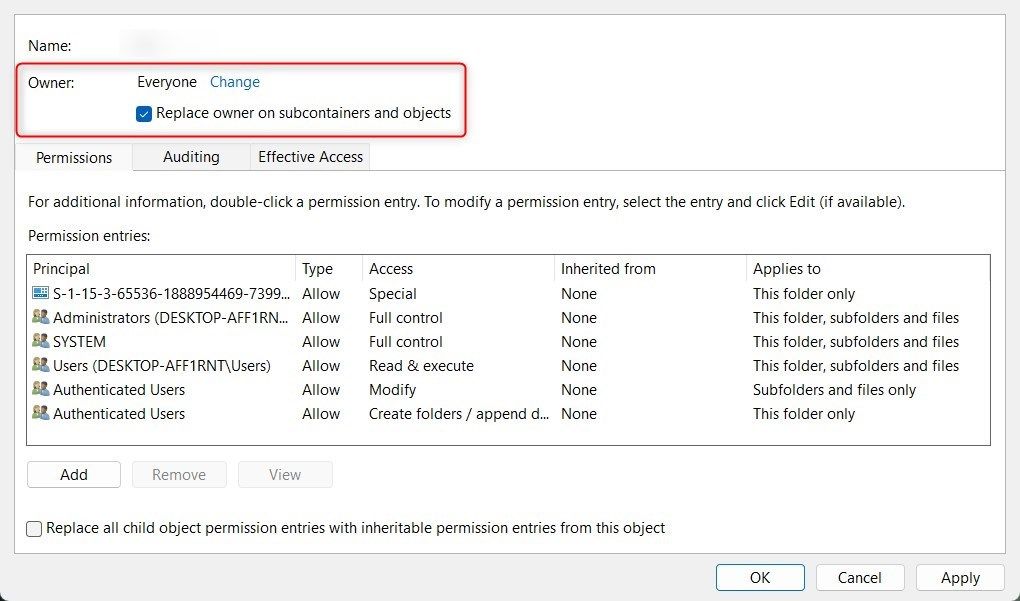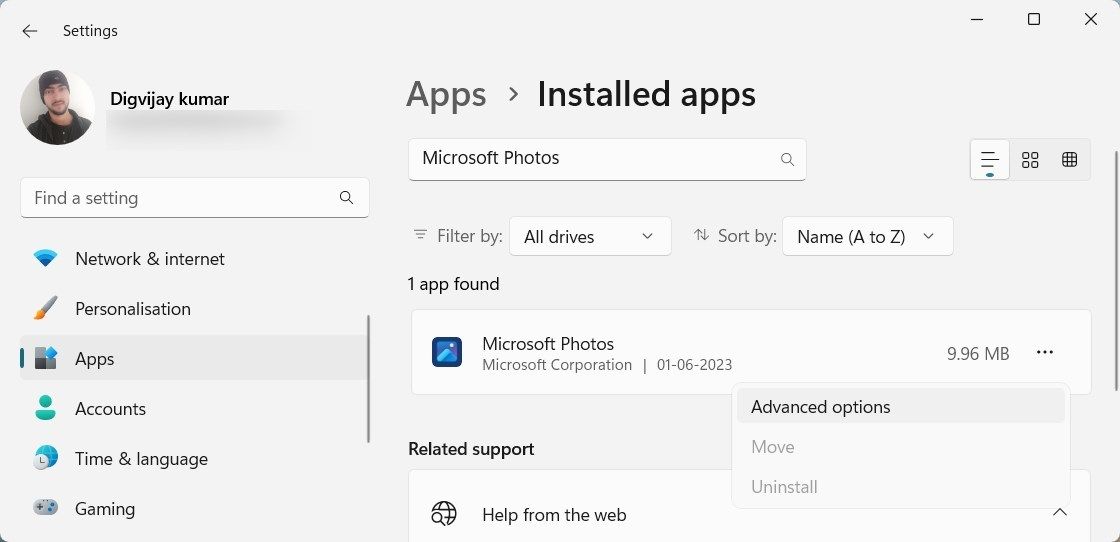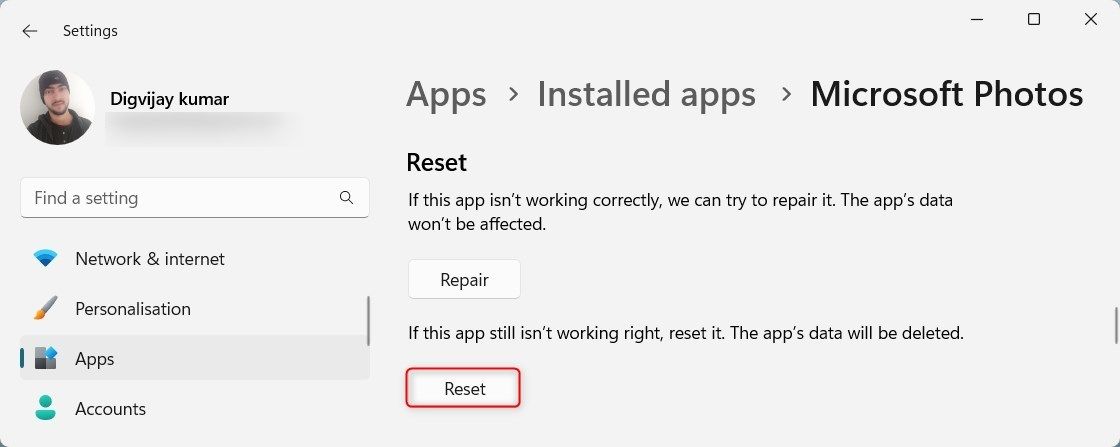Cara Memperbaiki Kesalahan “Anda Tidak Memiliki Izin untuk Melihat File Ini” di Windows

Table of content:
Apakah Anda menemukan pesan kesalahan saat membuka foto di hard drive eksternal? Pesan mengatakan “Tampaknya Anda tidak memiliki izin untuk melihat file ini. Periksa izin dan coba lagi.” Kesalahan menyiratkan bahwa Foto Windows atau File Explorer tidak diizinkan untuk mengakses file ini.
Dalam artikel ini, kami menjelaskan cara memperbaiki kesalahan ini, sehingga Anda dapat melihat kembali foto Anda.
Mengapa Anda Tidak Dapat Melihat File?
Anda mungkin mengalami kesalahan ini jika hard drive eksternal Anda terhubung ke perangkat tanpa pengaturan izin yang tepat. Kemungkinan penyebab lainnya termasuk pengaturan kontrol akun pengguna yang membatasi akses ke drive eksternal, atau aplikasi Foto Windows yang rusak.
Sekarang Anda tahu apa yang menyebabkan kesalahan ini, mari jelajahi solusinya.
1. Berikan Izin Kontrol Penuh
Sepertinya masalah utama yang menyebabkan kesalahan ini adalah Windows tidak memiliki izin yang memadai untuk mengakses file tersebut. Untuk memperbaikinya, Anda harus memberikan izin kontrol penuh ke akun atau pengguna yang mengakses file. Berikut langkah-langkah yang harus diikuti:
- Klik kanan pada folder dan pilih Properti.
- Di jendela Properties, pergi ke Keamanan tab.
- Pilih akun atau grup pengguna dari daftar dan klik Sunting.
- Di bawah Izin bagian, centang kotak di sebelah Kontrol penuh.
- Klik Menerapkan Dan OKE untuk menyimpan perubahan.
Setelah melakukan perubahan ini, coba lihat kembali foto dan periksa apakah kesalahan telah teratasi.
2. Ambil Kepemilikan Folder
Jika memberikan izin kontrol penuh tidak berhasil, ambil kepemilikan folder untuk mendapatkan kontrol lebih. Mengambil kepemilikan berarti Anda dapat mengelola, mengakses, dan menghapus file di dalamnya. Inilah cara melakukannya:
- Klik kanan pada folder dan pilih Properti dari menu konteks.
- Beralih ke Keamanan tab, lalu klik Canggih di dasar.
- Di jendela Pengaturan Keamanan Lanjutan, pastikan Anda berada di Izin tab.
- Klik Mengubah di sebelah Pemilik di bagian atas.
- Di kotak dialog, ketik Setiap orang dan klik Periksa Nama.
- Jika tampaknya benar, klik OKE.
- Centang kotak di sebelah Ganti pemilik pada subkontainer dan objek.
- Sekarang klik Terapkan. Pop-up muncul dan meminta Anda untuk mengonfirmasi perubahan kepemilikan.
- Klik Ya dan tunggu hingga proses selesai.
- Setelah selesai, klik OKE dan tutup jendela.
Setelah itu, restart komputer Anda dan coba akses folder tersebut.
3. Atur Ulang Aplikasi Foto
Cara lain untuk memperbaiki kesalahan ini adalah mengatur ulang aplikasi Foto. Menyetel ulang aplikasi akan menghapus semua pengaturan dan data yang di-cache dan mengembalikannya ke keadaan default. Berikut cara mengatur ulang aplikasi Foto:
- Tekan Menang + I untuk membuka menu Pengaturan.
- Dari panel kiri, klik Aplikasi > Aplikasi yang diinstal.
- Gulir ke bawah untuk menemukan Foto Microsoft aplikasi. Anda juga dapat menggunakan bilah pencarian untuk menemukannya.
- Klik pada tiga titik dan pilih Opsi lanjutan.
- Di bawah Mengatur ulang bagian, klik Mengatur ulang tombol.
- Jika muncul pop-up, klik Mengatur ulang lagi untuk mengkonfirmasi tindakan Anda.
Setelah itu, coba buka foto di hard drive eksternal Anda.
4. Nonaktifkan UAC Sementara
Anda mungkin sering menemukan bahwa Anda tidak memiliki izin yang cukup untuk melakukan tugas tertentu. Dalam kasus seperti itu, menonaktifkan UAC dapat membantu. Jadi, nonaktifkan sementara dan lihat apakah itu berfungsi.
5. Jalankan Pemecah Masalah Kompatibilitas Program
Jika Anda masih mengalami kesalahan, coba jalankan Pemecah Masalah Kompatibilitas Program. Alat ini memindai masalah kompatibilitas dengan program yang diinstal dan menyelesaikannya secara otomatis.
Buka File Tanpa Masalah Lagi di Windows
Jika Anda memiliki izin yang tepat, Anda seharusnya tidak menemukan pesan “Anda tidak memiliki izin untuk melihat file ini”. Namun, jika Anda mengalami masalah ini, baca panduan ini untuk menyelesaikannya dengan cepat. Pastikan Anda memberikan semua izin dan mengambil kepemilikan folder tersebut.